答案:VSCode多光标编辑提升效率。1. 按Ctrl/Cmd点击多位置添加独立光标;2. 选中文本后按Ctrl+D逐个添加相同词光标;3. 按Alt/Option拖动实现列选择,在多行同列添加光标;4. 选中词后按Ctrl+Shift+L为所有匹配项添加光标,适用于全局修改变量名等。熟练使用可大幅节省编辑时间。
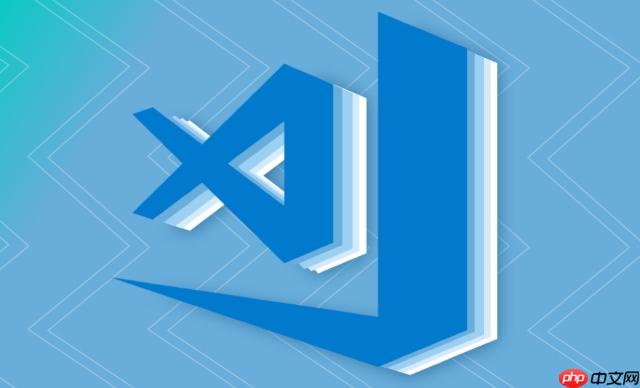
在 VSCode 里同时使用多个光标,可以大幅提升编辑效率。以下是几种常用方法:
在不同地方添加独立光标:
快速为重复出现的词添加多个光标:
在多行同一列位置插入光标:
一次性为所有相同文本添加光标:
基本上就这些。熟练掌握这些操作,写代码时能省下大量时间。多试试,很快就能顺手了。
以上就是怎么在VSCode里同时编辑多个光标?的详细内容,更多请关注php中文网其它相关文章!

每个人都需要一台速度更快、更稳定的 PC。随着时间的推移,垃圾文件、旧注册表数据和不必要的后台进程会占用资源并降低性能。幸运的是,许多工具可以让 Windows 保持平稳运行。

Copyright 2014-2025 https://www.php.cn/ All Rights Reserved | php.cn | 湘ICP备2023035733号